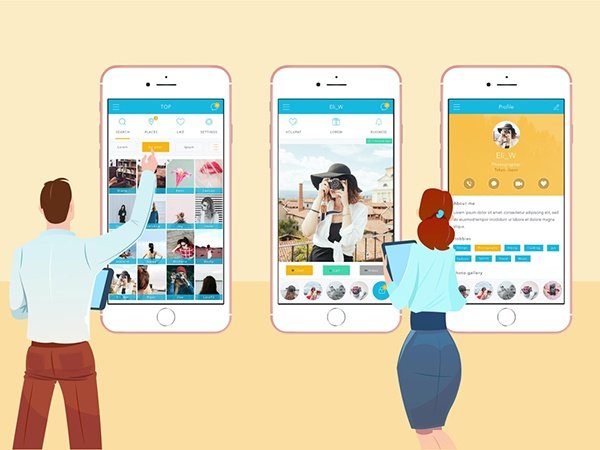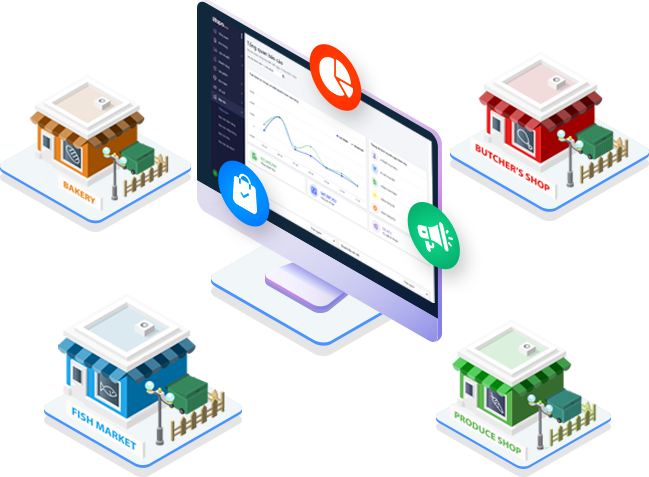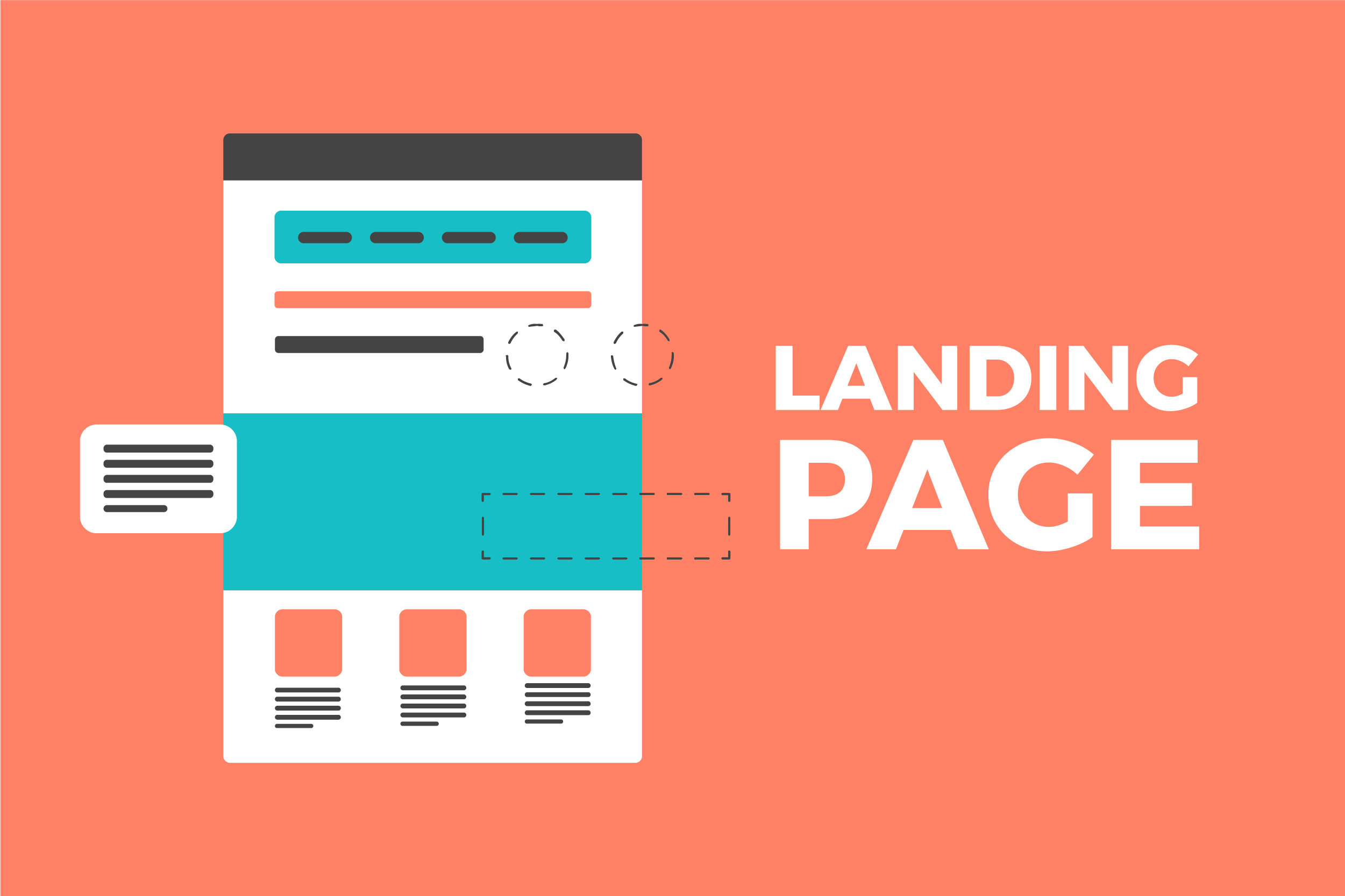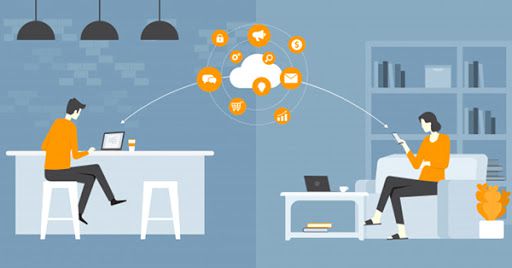Copy layer là một trong những chức năng cơ bản đầu tiên mà người dùng Photoshop cần nắm bắt. Bài viết dưới đây chuyennghiep.vn sẽ hướng dẫn bạn cách copy layer trong Photoshop cực nhanh trong nhiều trường hợp thường gặp.
Cách copy layer trong photoshop trên cùng một file
Trong Photoshop sẽ không có khái niệm copy layer và bạn cũng không thể dùng CTRL + C hay CTRL + V để sao chép layer được. Thay vào đó chúng ta nhân bản layer.
>> Xem thêm: Cách khóa nội dung website bằng liên kết mạng xã hội dễ dàng
Để copy Layer trong trường hợp này, bạn có thể chọn một trong bốn cách làm sau đây:
Cách 1: Nhân bản Layer
- Kéo thả Layer vào icon New Layer ở bên dưới bảng Layers.
- Vào menu Layer> Duplicate Layer; Hoặc Layer>New>Layer via Copy (Ctrl+J).
- Giữ phím Alt Kéo rê vùng hình của Layer qua vị trí khác.
- Click phải chuột vào Layer, chọn Duplicate Layer.
Lưu ý: Với chức năng Duplicate Layer,bạn có thể copy Layer từ file này sang file khác trong Photoshop. Hoặc qua hình ảnh khác bằng cách chọn file mới ở mục Document.
Cách 2: Từ bảng Layer -> Chọn Layer cần nhân đôi ->Duplicate Layer.
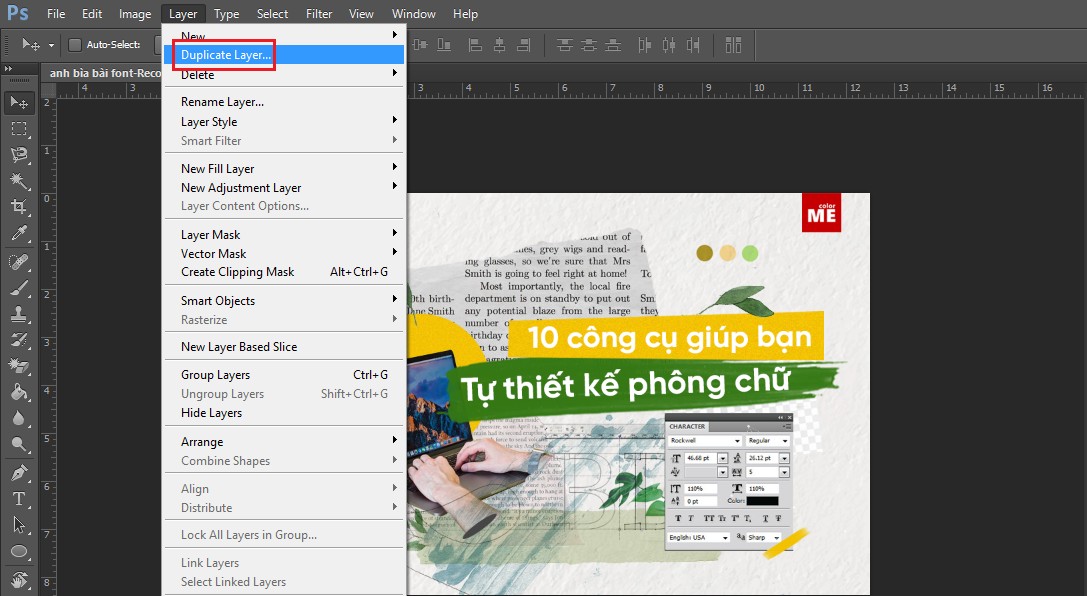
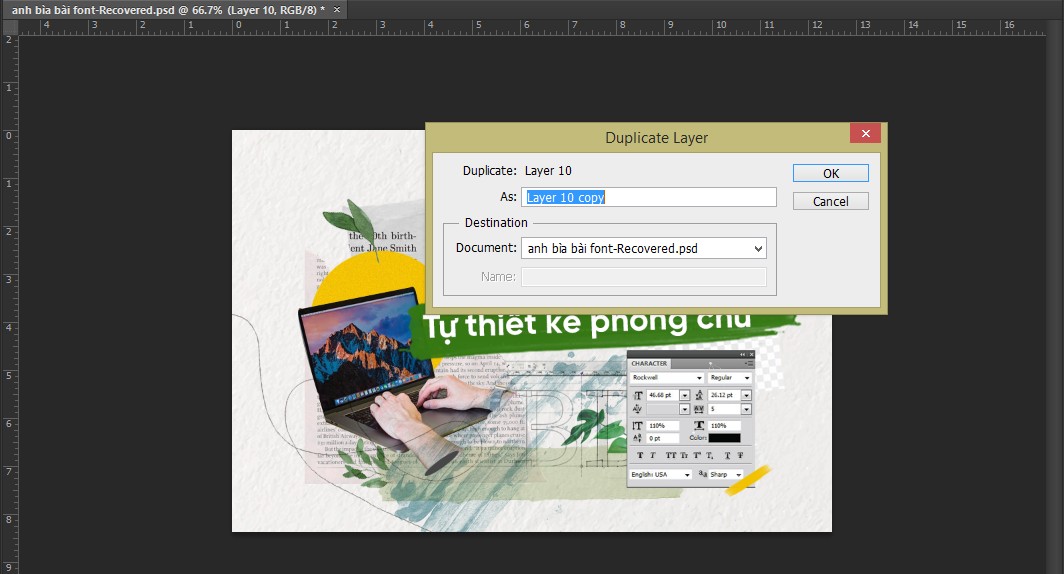
Cách 3: Nhân đôi hình ảnh
Đôi khi bạn chỉ cần nhân đôi một phần hình ảnh để có thể dễ dàng chỉnh sửa mà thôi. Để làm điều này, bạn chỉ cần những thao tác sau
Chọn đối tượng cần copy ở bảng layer >Tạo vùng chọn cho đối tượng cần cắt > Chọn công cụ selection (V) > Giữ ALT đồng thời kéo và di chuyển đối tượng ra vị trí khác
>> Xem thêm: Phần mềm tiện ích máy tính là gì? Top 13 phần mềm hữu dụng nhất
Cách 4: Sử dụng tổ hợp phím Ctrl+J
Một cách làm đơn giản mà hay được sử dụng nhất đó là: Chọn đối tượng bạn cần nhân đôi > Nhấn tổ hợp phím Ctrl+J.
Bạn cũng có thể nhân đôi nhiều layer cùng 1 lúc bằng cách chọn nhiều layer hơn sau đó thực hiện lệnh nhân đôi.
Xem thêm dịch vụ thiết kế website tại đây: https://chuyennghiep.vn/thiet-ke-website.html
Cách sao chép layer ra file làm việc mới trong photoshop
Copy Layer trong Photoshop ra một File làm việc mới theo các bước sau:
- Bước 1: Chọn Image từ thanh menu
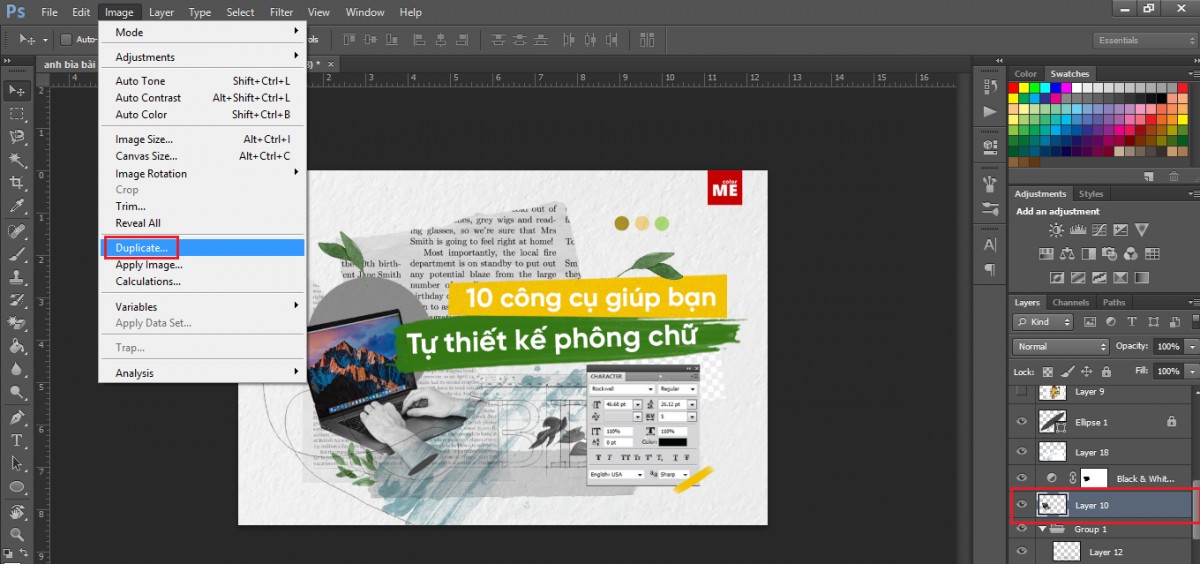
- Bước 2: Chọn Duplicate Layer
- Bước 3: Xuất hiện hộp thoại Duplicate (hình dưới)
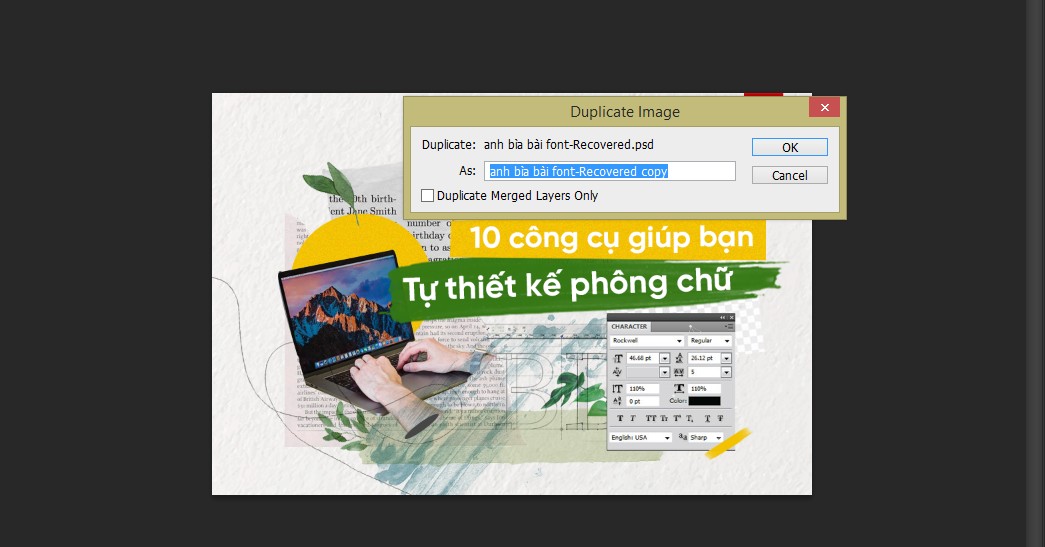
- Bước 4: Tại mục As => đặt tên cho Layer mới
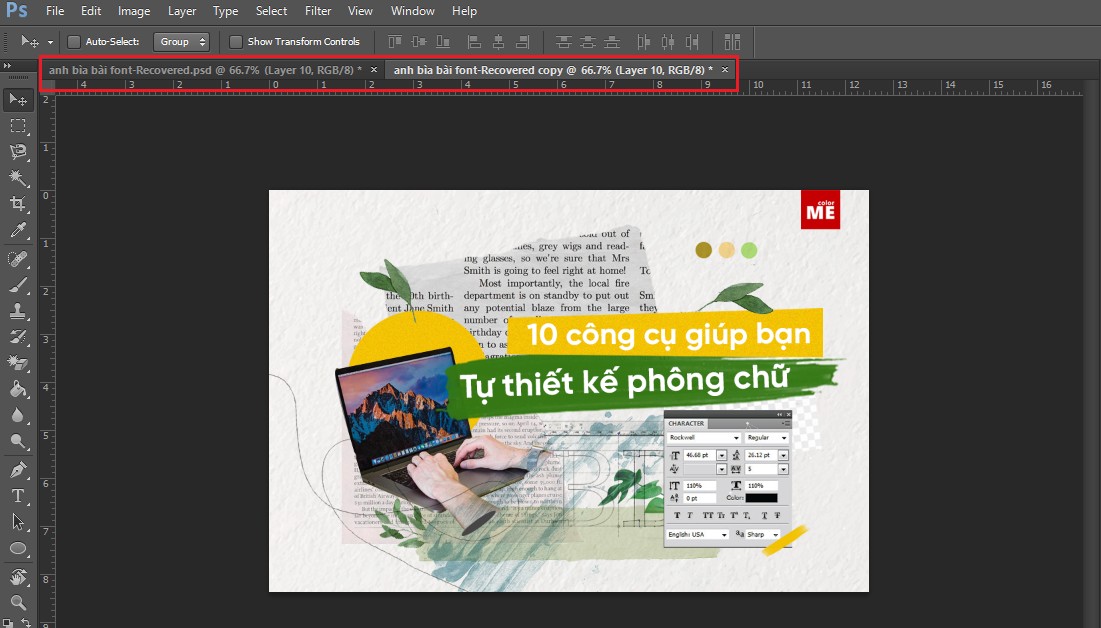
- Bước 5: Chọn File PSD mà Layer mới sẽ được sao chép đến tại mục Document. Như vậy là bạn đã copy Layer trong Photoshop sang File khác đang mở hay để mặc định nó tự nhân bản trong File PSD đang làm việc thành công
>> Xem thêm: Tổng hợp Cẩm nang và mẹo vặt mới nhất cho Website Của bạn
Cách copy layer từ file PSD này sang file PSD khác
Để copy layer từ file PSD khá đơn giản, trước tiên, các bạn hãy mở hai file PSD cần copy layer rồi thực hiện thao các bước sau:
- Bước 1: Mở 2 File PSD cần copy Layer
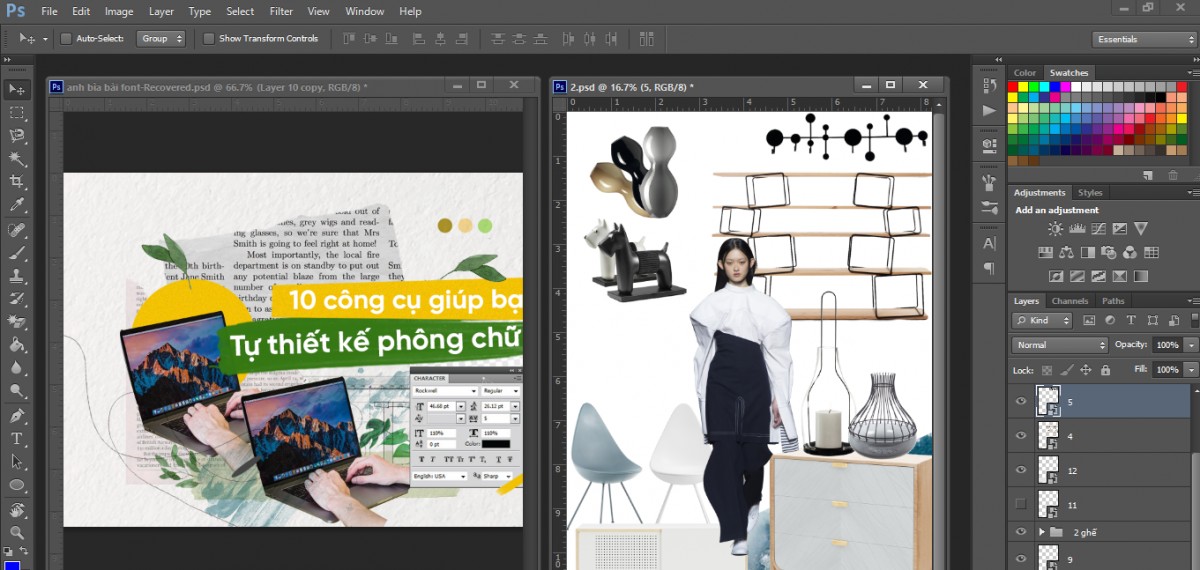
- Bước 2: Chuyển 2 cửa sổ PSD thành 2 cửa sổ khác biệt (hình dưới)
- Bước 3: Nhấp chuột trái và chuyển Layer sang File PSD khác
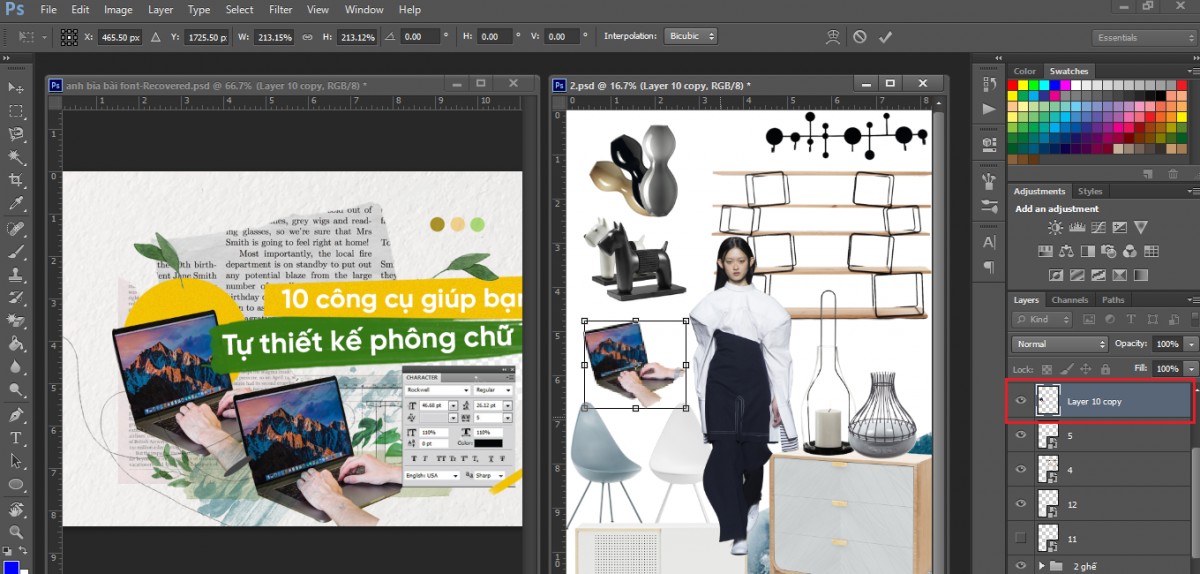
- Bước 4: Xuất hiện phần Layer copy (hình dưới). Bạn có thể di chuyển hoặc chỉnh sửa phần Layer đó theo ý muốn.
Xem thêm dịch vụ seo tại đây đây: https://chuyennghiep.vn/dich-vu-seo
Cách copy ảnh trong Photoshop
Khác với việc copy Layer, để copy ảnh trong Photoshop bạn cần tạo ra vùng chọn trước sau đó mới tiến hành nhân đôi đối tượng.
- Bước 1: Chọn Layer muốn copy từ bảng Layer
- Bước 2: Tạo vùng chọn
- Bước 3: Click vào công cụ Move (phím tắt V)
- Bước 4: Giữ phím Alt
- Bước 5: Kéo và di chuyển đối tượng sang vị trí khác
Như vậy, trên đây chuyennghiep.vn đã chia sẻ với bạn cách copy Layer trong Photoshop và copy ảnh trong Photoshop đơn giản, nhanh chóng và hiệu quả. Chúc các bạn thành công!
Xem thêm khóa học đào tạo seo tại đây: https://chuyennghiep.vn/dao-tao-seo








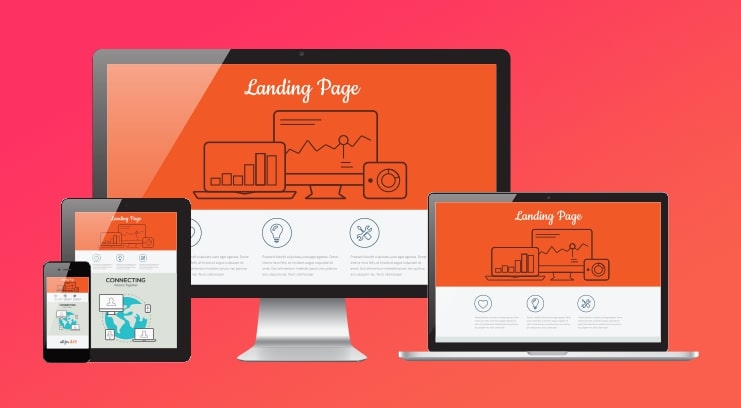
-4235.png)